word里表格超过页边距 表格超出页边距如何调整
更新时间:2023-11-08 13:46:15作者:yang
word里表格超过页边距,在日常的工作和学习中,我们经常会遇到处理和编辑文档的情况,而在处理文档中的表格时,有时会发现表格的内容超过了页面的边距,这让我们感到困扰。当我们遇到这种情况时,应该如何调整表格使其适应页面的大小呢?在本文中我们将探讨一些方法和技巧,帮助我们解决表格超出页边距的问题,使我们的文档编辑工作更加高效和便捷。
方法如下:
1.电脑打开文档,点击【视图】。再勾选【标尺】。
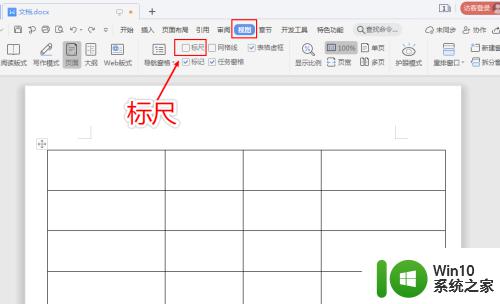
2.页面显示标尺线,点击表格的边框线。
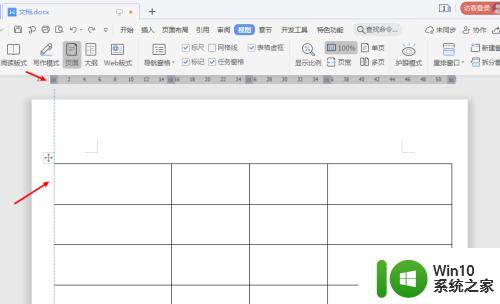
3.移动表格边框线,到页边框的标尺线内。
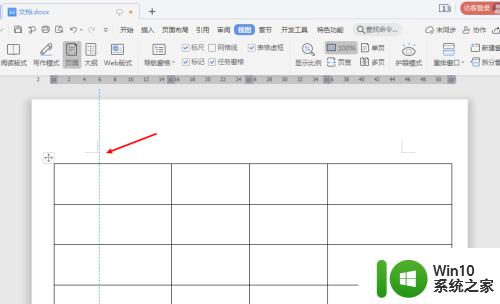
4.完成后,word表格超出页边距已经调整了。
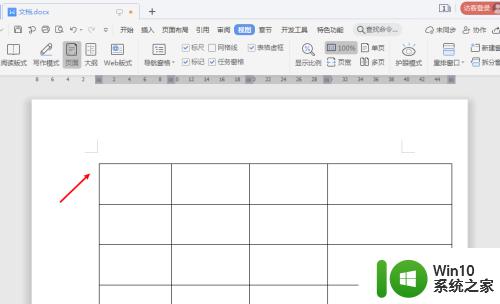
以上是关于在Word中处理表格超过页边距的全部内容,如果您也遇到了类似情况,可以参考我的方法来处理,希望这对您有所帮助。
word里表格超过页边距 表格超出页边距如何调整相关教程
- word表格文字间距怎么调整 word表格字间距调整技巧
- word页边距上下左右2.5cm怎么设置 2.5厘米边距怎么调整
- wps文字界面页边距不可调整 wps文字界面页边距调整方法
- wps表格中页眉怎么调整上下距离 wps表格中页眉上下距离调整方法
- wps表格间距 wps表格列间距调整
- word 设置页边距的步骤 Word怎么设置页边距
- word里面表格无法调整行间距解决方法 word表格行间距调整困难的解决方法
- wps打印预览右边页边距调不了 wps打印预览页面右边页边距无法调整
- word表格中文字间距怎么调整 Word表格文字行间距和字间距调整技巧
- word表格行间距怎么缩小 怎样在WORD表格中缩小行间距
- wps不何右页边距不能到0 wps如何设置右页边距为0
- wps表格在哪里修改行距 wps表格行距怎么修改
- U盘装机提示Error 15:File Not Found怎么解决 U盘装机Error 15怎么解决
- 无线网络手机能连上电脑连不上怎么办 无线网络手机连接电脑失败怎么解决
- 酷我音乐电脑版怎么取消边听歌变缓存 酷我音乐电脑版取消边听歌功能步骤
- 设置电脑ip提示出现了一个意外怎么解决 电脑IP设置出现意外怎么办
电脑教程推荐
- 1 w8系统运行程序提示msg:xxxx.exe–无法找到入口的解决方法 w8系统无法找到入口程序解决方法
- 2 雷电模拟器游戏中心打不开一直加载中怎么解决 雷电模拟器游戏中心无法打开怎么办
- 3 如何使用disk genius调整分区大小c盘 Disk Genius如何调整C盘分区大小
- 4 清除xp系统操作记录保护隐私安全的方法 如何清除Windows XP系统中的操作记录以保护隐私安全
- 5 u盘需要提供管理员权限才能复制到文件夹怎么办 u盘复制文件夹需要管理员权限
- 6 华硕P8H61-M PLUS主板bios设置u盘启动的步骤图解 华硕P8H61-M PLUS主板bios设置u盘启动方法步骤图解
- 7 无法打开这个应用请与你的系统管理员联系怎么办 应用打不开怎么处理
- 8 华擎主板设置bios的方法 华擎主板bios设置教程
- 9 笔记本无法正常启动您的电脑oxc0000001修复方法 笔记本电脑启动错误oxc0000001解决方法
- 10 U盘盘符不显示时打开U盘的技巧 U盘插入电脑后没反应怎么办
win10系统推荐
- 1 索尼笔记本ghost win10 64位原版正式版v2023.12
- 2 系统之家ghost win10 64位u盘家庭版v2023.12
- 3 电脑公司ghost win10 64位官方破解版v2023.12
- 4 系统之家windows10 64位原版安装版v2023.12
- 5 深度技术ghost win10 64位极速稳定版v2023.12
- 6 雨林木风ghost win10 64位专业旗舰版v2023.12
- 7 电脑公司ghost win10 32位正式装机版v2023.12
- 8 系统之家ghost win10 64位专业版原版下载v2023.12
- 9 深度技术ghost win10 32位最新旗舰版v2023.11
- 10 深度技术ghost win10 64位官方免激活版v2023.11